Fiecare tabel poate fi transpus īntr-un grafic (diagrama).
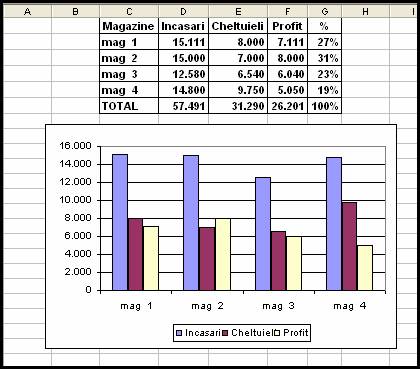
Fig F.1 (Graficul tabelului Magazine)
E greu de facut diferenta dintre diagrama si grafic, chiar dupa NODEX.
Grafic reprezentarea prin desen
Diagrama reprezentarea grafica a unui fenomen.
Īntre grafic si tabel exista o legatura strānsa. Orice modificare din tabel se reflecta īn grafic. Īncasarile magazinului 1 sunt numai de 5000. Profitul este negativ.

Fig F.2 (Reflectarea īn grafic a modificarii din tabel)
Selectam domeniul care va intra īn diagrama
|
|
|
Nu selectam īntreg tabelul! Selectam exact ca īn figura alaturata. Facem clic pe iconita Expert diagrama. Apare Fig G.4 |
|
Fig G.3 |
|
|
Expertul diagrama permite: Alegerea Tipului de diagrama Alegerea Subtipului de diagrama Vizualizarea viitoarei diagrame pe parcursul cons- truirii ei acceptarea sau neacceptarea multor optiuni: cu legenda, fara legenda cu titlul, fara titlu cu tabelul atasat, fara tabel atasat etc. se apasa pe butonul Urmatorul, pāna apare Terminare S-a ales Coloana grupata. Exersati cāt mai multe variante de diagrame pentru acelasi tabel. |
|
Fig G.4 |
|
|
Nu orice diagrama se potriveste pentru un anume tabel. O diagrama inelara, nu spune nimic, pentru tabelul magazine, chiar da informatii eronate. Primul inel din interior reprezinta Īncasari, al doilea Cheltuieli si al treilea Profit pentru mag 1. Profitul ar trebui sa fie diferenta dintre primele doua, dar apare ca fiind mai mare decāt oricare dintre ele. |
|
Fig G.5 |
|
|
|
Pasul al doilea trebuie privit cu atentie. Nu va fi aceiasi diagrama daca seria de date este luata pe rānduri sau pe coloane. Pe rānduri apare fiecare magazin separat cu cele 3 atribute[1]: Īncasari Cheltuieli Profit |
|
|
Pe coloane atributele sunt grupate si īn interiorul lor regasim cele 4 magazine. Avantajul este ca unul si acelasi atribut, poate fi comparat pentru toate magazinele. Culorile diferite fac usoara distinctia. |
|
Pasul 3 este cel mai bogat īn optiuni. Trebuie sa le parcurgeti pe toate pentru a vedea ce īnseamna fiecare, cu toate ca nu sunt necesare decāt putine dintre ele. |
|
|
|
Fig G.6 (Pasii 2 si 3 ale Expertului īn diagrame)

![]()



Fig G.7 (Diagrama finala īn 2 variante)
Īn pasul 3 s-a stabilit ca diagrama are Titlul si ce contine acest titlul inclusiv sublinierea, ca are Legenda īn partea de jos, ca are sau nu are Tabelul atasat, ca pe axa Y (cea verticala) sunt sau nu sunt reprezentate valorile etc.
Mai sus am spus "Nu selectam īntregul tabel". De ce? Diagrama se reprezinta la o anumita scara calculata automat de catre EXCEL. Daca selectam si rāndul de Total, acesta are cea mai mare valoare si automat atributele fiecarui magazin apar mai mici, mai putin distincte. Vezi Fig G.8. daca am fi selectat si procentele le selectam degeaba. EXCEL trateaza procentele ca pe niste fractii zecimale, ceea ce si sunt. 20 % īnseamna 0,20. La aceiasi scara īnseamna ca si valoarea de 10.000 si 0,20 sa fie tratate la fel. Daca 10.000 pe diagrama reprezinta 5 cm., sa zicem, 0,20 reprezinta 1/10000 cm = 1/1000 mm., adica o miime de milimetru.
Uneori este nevoie sa apara Totalul. Depinde ce urmareste utilizatorul.

Fig G.8 (Diagrama īn care apare si Totalul)
|
|
| |
|
Fig G.9 |
||
Un exemplu de ce se poate face īn pasul 3 Optiuni diagrama.
Īn tabel nu este o rubrica de procente, dar ele apar pe diagrama. Cānd si Tabelul este prezent procentele sunt si mai binevenite. Optiunile sunt mai multe. Pot apare si procente si valori. Pe masura ce introducem Titlul, Procente, Valori ele ocupa spatiu si diagrama propriu-zisa se micsoreaza.
Dupa ce s-a īncheiat un an se doreste o evaluare grafica a evolutiei stocurilor fata de media anuala. Media anuala este o cifra. Dorim sa o transformam īntr-o linie.
Urmariti Fig G.10 unde s-a adaugat o coloana, aceea a Stocului mediu anual prescurtat Stoc_Mediu. Stoc_F = Stoc_I + Intrari - Iesiri.
|
|
Īn coloana Stoc_mediu exista formula de mai sus. Celulele E2, E13 au fost fixate pentru ca sa nu se modifice cānd sunt copiate prin glisare. Īn plus trebuie avut grija ca stocul final al unei luni este stoc initial pentru luna urma-toare. Īncepānd cu luna a doua īn celula B3 apare =E2. Diagrama va fi de tip liniar.
Fig G.11 |
|
|
Atentie: Odata formulele scrise si copiate nu se mai intervine īn tabel decāt pentru a introduce Intrarile si Iesirile. Veti vedea cum lucreaza for-mulele. Pentru diagrama s-au selectat numai 2 coloane: Stoc_F si Stoc_Mediu. Cum se reflecta o modificare. Modificam intrarile pe luna mai punānd 100. S-a modificat stocul mediu anual din 25,33 a devenit 83,33. Diagrama de asemenea are o alta alura. Fig G.12 |
|